Jak rozostřit a zapnout efekty na pozadí v Microsoft Teams
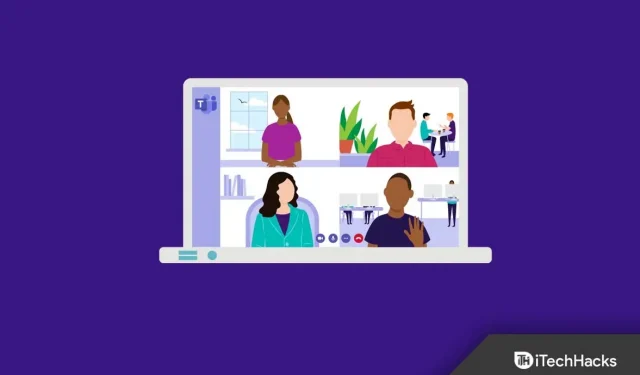
Videokonference se během uzamčení staly populárními a právě takto probíhá většina schůzek. S nárůstem popularity tato platforma pro videohovory zavedla různé nové funkce, jako jsou efekty na pozadí a rozostření pozadí.
Efekty na pozadí vám umožňují nastavit si vlastní pozadí, například rozmazané pozadí, aby vaše schůzka vypadala profesionálněji, i když sedíte ve svém vlastním pokoji. Pokud používáte Microsoft Teams a chcete v něm povolit efekty na pozadí a rozostření, pak vám s tím pomůže tento článek. V tomto článku se budeme zabývat tím, jak povolit efekty na pozadí a rozostření v Microsoft Teams.
Jak rozostřit pozadí v Microsoft Teams na ploše
Pokud na ploše používáte Microsoft Teams a chcete rozmazat pozadí, máte možnost to udělat. Pozadí v Microsoft Teams můžete rozmazat před připojením k hovoru a dokonce i po připojení k hovoru.
Změna pozadí před hovorem
Chcete-li povolit efekty na pozadí a rozostření v Microsoft Teams před připojením k hovoru, postupujte takto:
● Klikněte na ikonu Tři elipsy v pravém horním rohu okna Microsoft Teams a poté klikněte na Použít efekty pozadí.
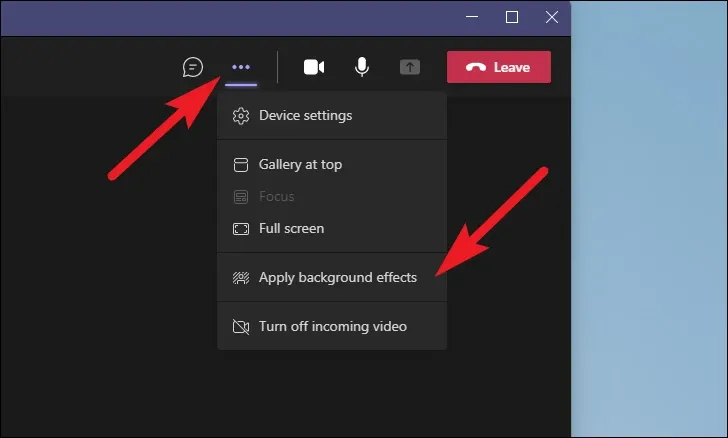
● Nyní věnujte pozornost volbě „ Blur “ mezi všemi efekty pozadí. Pokud nechcete použít efekt rozostření, můžete použít efekt dle vlastního výběru .
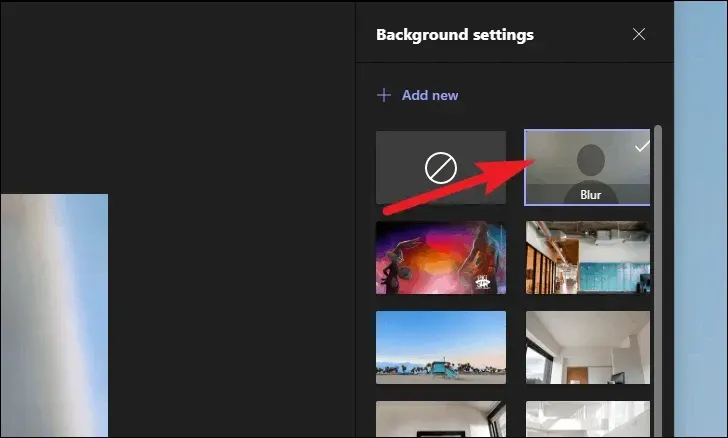
● Po výběru efektu klepněte na tlačítko Použít pro použití změn.
Po připojení k hovoru změňte pozadí
Pokud chcete změnit pozadí během hovoru, můžete to udělat také. Kroky pro změnu efektu pozadí během hovoru jsou stejné, jak je popsáno výše. Pokud chcete povolit efekty na pozadí a rozostření v Microsoft Teams během hovoru, můžete postupovat podle výše uvedených kroků v předchozí metodě.
Jak rozostřit pozadí v Microsoft Teams na vašem telefonu
Pokud používáte telefon (Android nebo iPhone) k účasti na videohovoru Microsoft Teams a chcete rozmazat jeho pozadí, můžete to udělat následovně.
Před připojením k hovoru změňte pozadí
Chcete-li před připojením k hovoru změnit pozadí, aby bylo rozmazané, můžete tak učinit následovně:
● Před připojením ke schůzce klikněte na možnost „ Připojit se nyní “.
● Poté klepněte na možnost Efekty na pozadí . Dostanete se na obrazovku náhledu .
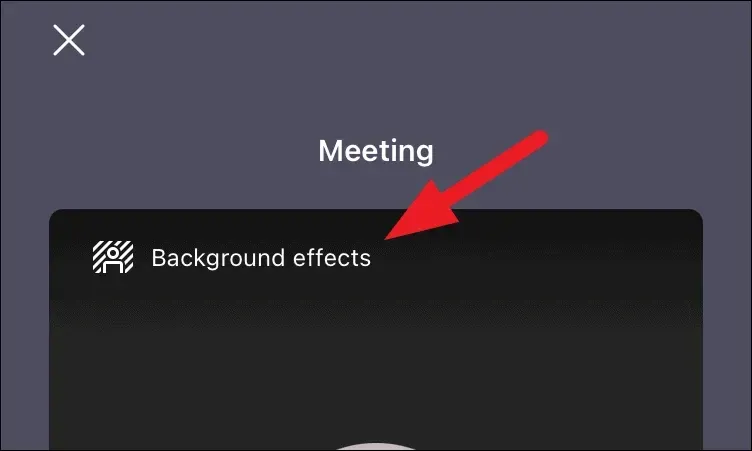
● Chcete-li pozadí rozostřit, vyberte možnost Rozostřit , která pozadí rozmaže. Pokud chcete nainstalovat něco jiného, vyberte jinou možnost.
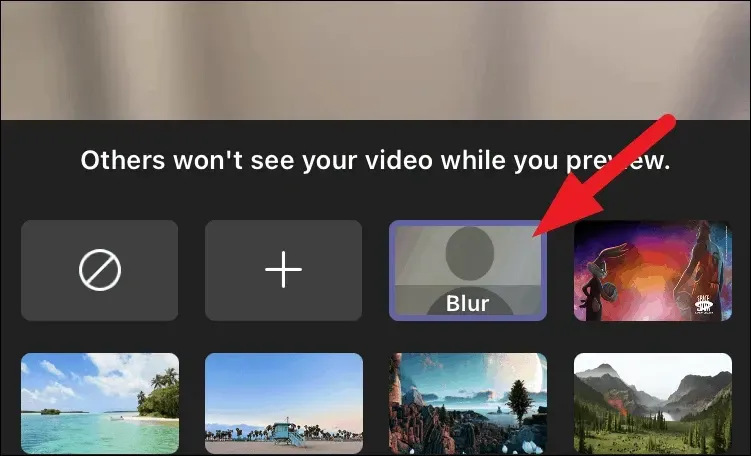
- Poté kliknutím na „Použít“ uložte změny.
Po připojení k hovoru změňte pozadí
Zde je návod, jak můžete změnit pozadí před připojením k hovoru; pokud však chcete změnit pozadí a během hovoru je rozmazat, můžete to udělat takto:
● Během hovoru klikněte na ikonu tří teček na spodní liště.
● Z nabídky, která se otevře, vyberte Efekty pozadí.
● Poté, chcete-li rozostřit pozadí, vyberte dlaždici Rozostření . Pokud to nechcete rozmazávat, ale chcete jiné pozadí, zvolte jinou dlaždici.
● Po dokončení klepněte na možnost Hotovo pro uložení změn.
Závěrečná slova
Zde je návod, jak zapnout efekty na pozadí a rozostření v Microsoft Teams. Pokud chcete změnit pozadí Microsoft Teams na telefonu nebo PC, můžete to udělat podle kroků v tomto článku.



Napsat komentář